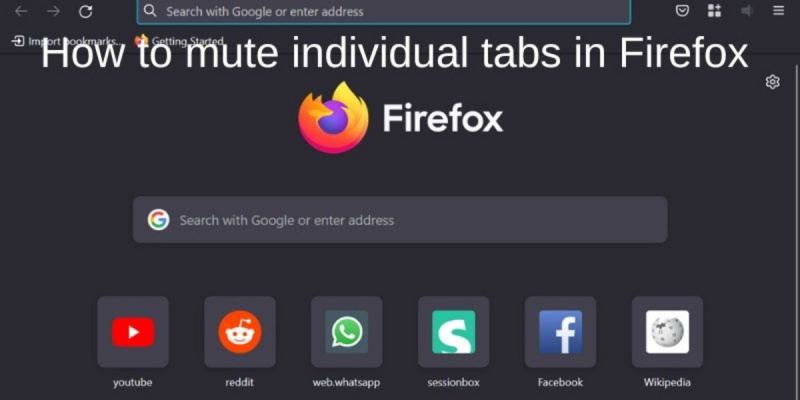Вы устали от необходимости постоянно закрывать вкладки в Firefox, которые вы не хотели открывать? Если да, то вам повезло. В Firefox есть способ отключить отдельные вкладки, чтобы избежать случайного открытия их в будущем.
Вот как отключить отдельные вкладки в Firefox:
- Откройте Firefox и введите about:config в адресной строке.
- Нажмите кнопку с надписью «Я буду осторожен, обещаю!»
- В строке поиска введите browser.tabs.disable
- Дважды щелкните параметр browser.tabs.disable, чтобы установить для него значение true.
- Закройте окно about:config
Вот и все! Выполнив эти действия, вы больше не сможете случайно открывать вкладки в Firefox. Если вы когда-нибудь захотите снова включить вкладки, просто выполните описанные выше шаги и установите для параметра browser.tabs.disable значение false.
Благодаря большому количеству функций и поддержке Firefox является одним из самых популярных браузеров. Кроме того, браузер работает практически без нареканий и идеально подходит для любых целей. Вы можете транслировать одновременно на несколько платформ благодаря функциям вкладок, включенным в браузеры, но что, если вам нужно отключить некоторые из вкладок, которые вы используете для потоковой передачи? Возможно, вы видели веб-сайты, на которых используется автоматически воспроизводимая видеореклама, что может раздражать. Таким образом, приглушение мешающих вкладок — лучшее действие в любой из вышеперечисленных ситуаций.

К счастью, в Firefox есть инструмент, который позволяет отключить любую активную в данный момент вкладку в браузере. Эта функция упрощает закрытие любых вкладок, которые мешают работе браузера. Кроме того, есть и другие способы отключения звука вкладок в Firefox, о которых мы расскажем в этой статье.
Как отключить вкладку в Firefox
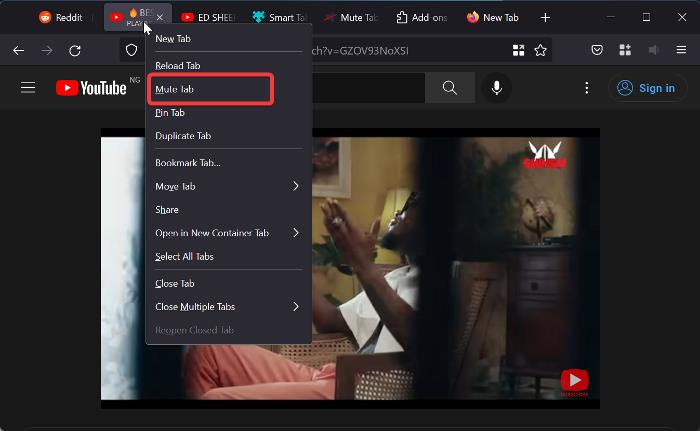
как делать отступы от пуль в PowerPoint
Отключить звуки вкладок в Firefox довольно просто, и вот как это сделать:
- Щелкните правой кнопкой мыши вкладку, которую вы хотите отключить.
- В появившемся раскрывающемся меню нажмите на значок Вкладка 'Отключить звук' .
- Вы также можете навести курсор на вкладку, которую хотите отключить, и коснуться значка значок звука чтобы отключить вкладку.
- Всякий раз, когда вы хотите включить вкладку в Firefox, снова щелкните правой кнопкой мыши вкладку и выберите значок Вкладка «Включить звук» вариант или нажмите на значок звука.
Есть и другие способы отключить вкладки в Firefox:
Кортана приостановлена
- Вкладка отключения звука с помощью сочетаний клавиш
- Используйте расширение для отключения звука вкладок в Firefox
1] Вкладка «Отключить звук» с помощью сочетаний клавиш
Вместо того, чтобы перемещать мышь каждый раз, когда вам нужно отключить вкладку в Firefox, вы можете просто сделать это с помощью сочетания клавиш. Чтобы отключить вкладку Firefox с помощью сочетания клавиш, перейдите на вкладку, которую хотите отключить, и нажмите Ctrl + М . Вы также можете использовать этот ярлык для включения звука вкладок браузера; нажмите Ctrl+М.
2] Используйте расширение для отключения звука вкладок в Firefox.
Расширения — это программы, созданные для добавления дополнительных функций в браузер, и в этом случае у нас есть несколько расширений, которые можно использовать для отключения звука вкладок в Firefox. Одним из наиболее часто используемых для этой цели является Вкладка 'Отключить звук' . Вам просто нужно добавить расширение в Firefox, чтобы начать использовать его для отключения звука вкладок. Отключить смарт-вкладку — еще одно отличное расширение для отключения звука в Firefox, которое автоматически отключает звук, воспроизводимый на вкладке в фоновом режиме, каждый раз, когда звук воспроизводится на вкладке, которую вы используете в данный момент.
Как отключить сразу все вкладки в Firefox
Если вам нужно отключить сразу все вкладки в Firefox, выполните следующие действия:
- Щелкните правой кнопкой мыши любую вкладку, открытую в Firefox, и нажмите Выбрать все вкладки .
- Это подсветит все открытые вкладки в браузере. Теперь щелкните правой кнопкой мыши на любой из вкладок и выберите Отключить вкладки .
Читать:
- Как включить или отключить строку меню в Firefox
- Сбросьте Firefox, чтобы он работал как новый
Есть ли способ отключить только одну вкладку в Firefox?
В отличие от функции отключения звука, встроенной в Chrome, Firefox позволяет отключать звук на каждой вкладке в браузере. Вы должны щелкнуть правой кнопкой мыши вкладку, которую хотите отключить, и выбрать параметр «Отключить звук». Есть и другие способы отключения звука вкладок в Firefox, о которых мы говорили в статье.
Как узнать, на какой вкладке воспроизводится звук в Firefox?
Любая вкладка Firefox, которая воспроизводит звук, будет иметь символ звука, видимый при наведении на него курсора, что упрощает его идентификацию. Наведение курсора на открытые вкладки в Firefox — единственный способ найти вкладку, на которой воспроизводится звук. Пока курсор находится над вкладкой, любой со значком звука активно воспроизводит звук.
Как включить звук для вкладок в Firefox?
Всякий раз, когда вы хотите включить вкладку в Firefox, просто щелкните правой кнопкой мыши вкладку, которую хотите включить, и выберите опцию «Включить вкладку».
Могу ли я отключить сайт в Firefox?
Если вы хотите отключить определенный сайт в Firefox, вам нужно будет использовать расширение, поскольку в самом Firefox нет для этого функции. Одним из лучших расширений для этой цели является Disable Default Sites.